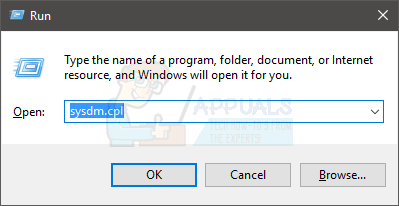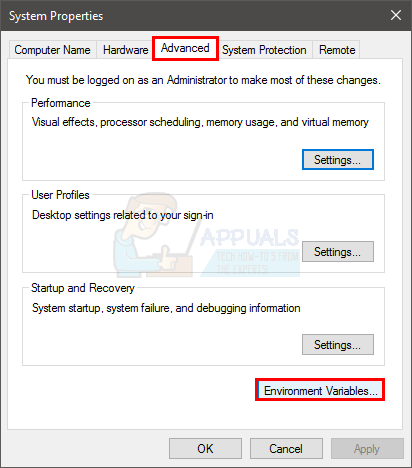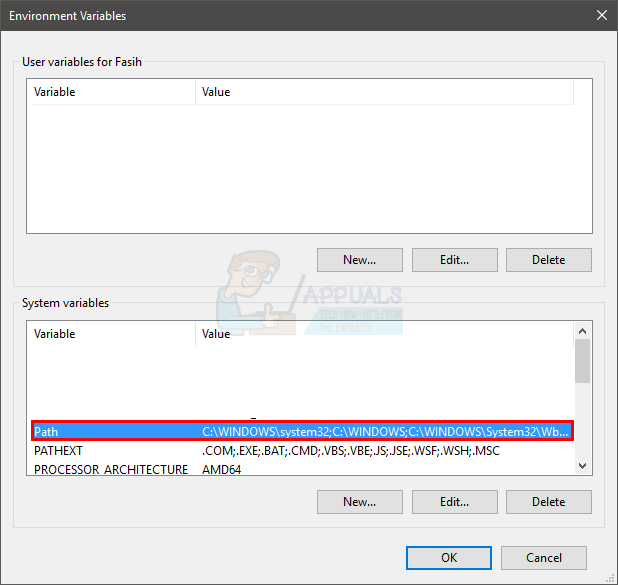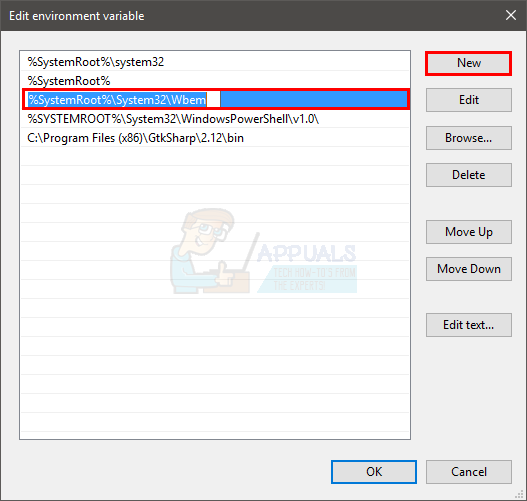Microsoft Windows 10のプロフェッショナル版とホーム版の間には多くの違いがあります。強化されたネットワーク管理機能からグループポリシーエディターの存在に至るまで、プロフェッショナル版はホーム版をカントリーマイル上回っています。オペレーティングシステムのネットワーク管理能力を強化することについては話しませんが、Windows10ホームエディションでグループポリシーエディターを取得する方法については間違いなく話し合います。
GPEditorに関して、Microsoftがホームユーザーを寄せ付けないことを決定したのはこれが初めてではありません。 XP、Windows 7、Windows 8を含むすべての古いバージョンのホームエディションにはありませんでした。グループポリシーはローカルマシンの設定を管理するためによく使用されるため、この非常に便利なツールがないことは大きな欠点です。別の方法は、レジストリキーを調べて操作し、設定を変更することですが、グループエディタを使用すると、主に頭痛の種をあまり気にせずに設定を元に戻すことができるのに対し、レジストリを編集するとシステム全体が混乱する可能性があるため、リスクは大幅に軽減されます。
また、オペレーティングシステムに非常に重要なグループポリシーエディターがないことに気付いた人はいますか?設定を変更できるように、Professional Editionにアップグレードするように言われましたか? Windows 10 Home Editionでグループポリシーエディターを使用できるようにするために従うべき広範なガイドをまとめたので、心配しないでください。次の手順を実行します。
インストールされているOSパッケージに含まれていないため、最初のステップとしてエディターをダウンロードする必要があります。これを行うには、をクリックします このリンク 。
ダウンロードが完了すると、.zipファイルが見つかります。サードパーティのツールを使用して抽出するか、右クリックして[プログラムから開く]を選択し、プルダウンから[ファイルエクスプローラー]を選択します。
これで、実行可能なセットアップファイルが表示されます。それをダブルクリックし、画面上の簡単な指示に従ってインストールプロセスを完了します。これが完了したら、ポリシーエディターをコンピューターにインストールする必要があります。
Visual C Distsをインストールするように求められる場合があり、インストールするためのプロンプトに同意します。
32ビットWindows(x86)オペレーティングシステムを使用している場合は、インストールはすでに完了しているため、これ以上の手順を実行する必要はありません。これで、runコマンドを呼び出してグローバルポリシーエディタにアクセスできます( Windowsキー + R ボタン)と入力して「 gpedit.msc 」をテキストフィールドに引用符なしで入力します。
64ビットのWindowsオペレーティングシステムを使用している場合は、作業を完了するためにさらにいくつかの手順を実行する必要があります。インストールが完了したら、次の手順を実行します。
Windowsキーを押し、「」を選択して、ファイルエクスプローラーを開きます。 ファイルエクスプローラー 利用可能なオプションから」。

次に、ブートドライブ(Windowsがインストールされているドライブ)に移動し、C:と言って、次のフォルダーに移動する必要があります。 C: Windows SysWOW64
そこに2つのフォルダがあります。 GroupPolicy 」と「 GroupPolicyUsers 」と呼ばれる1つのファイル gpedit.msc 。これらのファイルをフォルダにコピーする必要があります C: Windows System32 。これらのアクションを実行するには、管理者権限が必要になる場合があります。これで、RUNからグローバルポリシーエディターコマンドを実行してエディターを呼び出すことができるようになります。

これにより、エディターにアクセスできるようになりますが、一部のユーザーは「 MMCはスナップインを作成できませんでした 」64ビットのWindows10オペレーティングシステムでgpedit.mscを起動しようとしたときのエラーメッセージ。あなたもこの問題を抱えている場合は、次の追加手順を実行する必要があります。
Windowsキーを押し、スタートメニューから選択して、ファイルエクスプローラーを開きます。
にあなたの方法を作ります C: Windows Temp gpedit フォルダを作成し、存在することを確認します。フォルダがない場合は、インストール中に間違いを犯した可能性があります。手順を最初からやり直すことをお勧めします。
フォルダを見つけたら、そこで2つのファイルを置き換える必要があります。に移動 このリンク .zipファイルをダウンロードします。その内容をファイルエクスプローラーで開くと、x86.batとx64.batの2つのファイルが見つかります。これらのファイルを両方ともコピーして、Temp gpeditフォルダーに貼り付けます。同じ名前の2つのファイルが既にフォルダにあるはずであり、それらを置き換えるかどうかを尋ねられます。 「はい」と言って交換してください。
それでも機能しない場合は、環境変数が含まれていることを確認してください。
- ホールド Windowsキー を押して R
- タイプ sysdm。 cpl を押して 入る
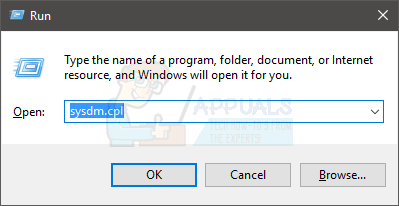
- クリック 高度な タブ
- クリック 環境変数 ボタン
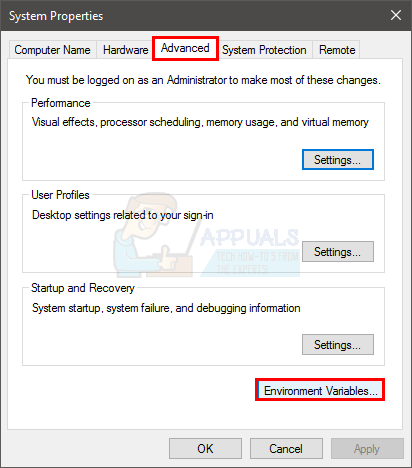
- 名前の付いた変数を見つけてダブルクリックします 道 下 システム変数 セクション
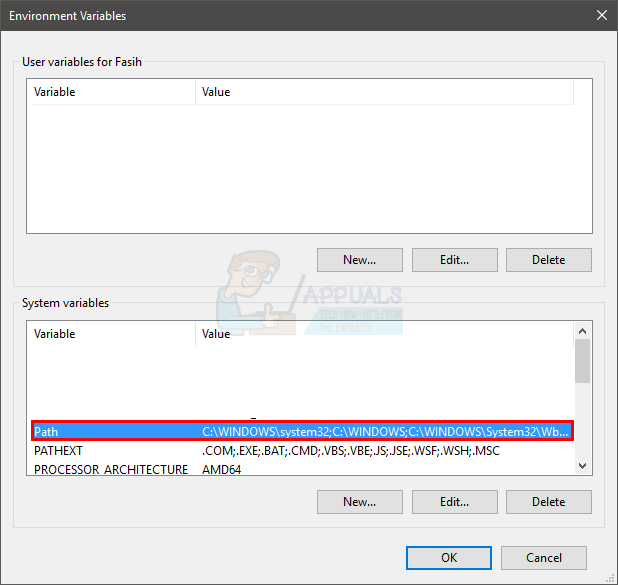
- クリック 新着
- タイプ %SystemRoot% System32 Wbem を押して 入る
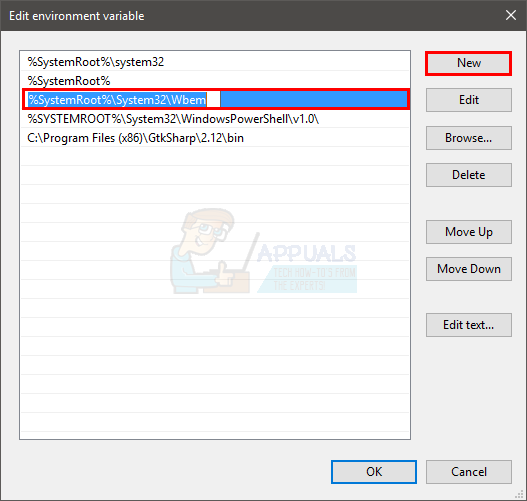
- 追加されていることを確認してください。あなたはそれをリストで見ることができるでしょう
- クリック OK 開いているすべてのウィンドウで
ここで、問題が解決したかどうかを確認します。
x64ファイルとx86ファイルをコピーして置き換えた後。
- 押す Windowsキー 一度
- タイプ cmd の中に 検索を開始 ボックス
- 検索結果に表示されるコマンドを右クリックして、 管理者として実行
- cd /と入力し、を押します 入る
- タイプ cdウィンドウ を押して 入る
- タイプ cd temp を押して 入る
- タイプ cd gpedit を押して 入る
- タイプ x64.bat を押して 入る (Windowsが64ビットの場合)。タイプ x86.bat を押して 入る (Windowsが32ビットの場合)
これで正常に動作するはずです。
以前にグループポリシーエディターにアクセスできなかった場合は、確実にアクセスできるようになります。コメントで、物事がどのようにうまくいったかを知らせてください!
読んだ4分